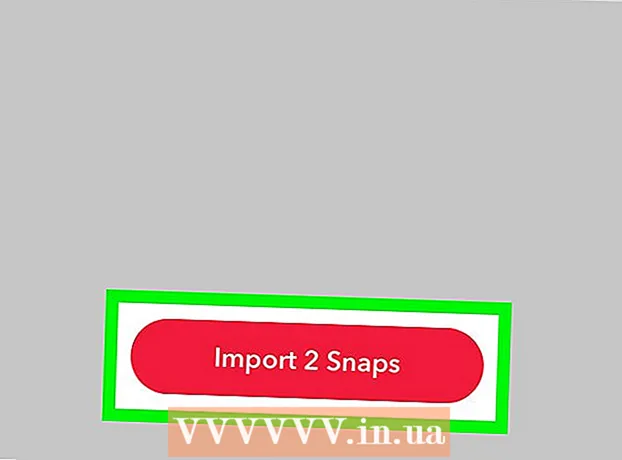May -Akda:
Sara Rhodes
Petsa Ng Paglikha:
13 Pebrero 2021
I -Update Ang Petsa:
1 Hulyo 2024

Nilalaman
Ipapakita sa iyo ng artikulong ito kung paano baguhin ang kulay ng malaking teksto sa mga larawan o video sa Snapchat.
Mga hakbang
 1 Ilunsad ang Snapchat app. Kung wala ka pang Snapchat, i-download ito mula sa App Store o Play Store.
1 Ilunsad ang Snapchat app. Kung wala ka pang Snapchat, i-download ito mula sa App Store o Play Store. - Kung hindi ka awtomatikong naka-sign in sa Snapchat, i-click ang Mag-sign In at ipasok ang iyong username (o email address) at password.
 2 Mag-click sa pindutan ng pag-ikot sa ilalim ng screen upang kumuha ng litrato.
2 Mag-click sa pindutan ng pag-ikot sa ilalim ng screen upang kumuha ng litrato.- Kung pipigilin mo ang pindutang ito, maaari kang mag-record ng mga video hanggang sa 10 segundo ang haba.
- Mag-click sa icon ng camera sa kanang sulok sa itaas ng screen upang baguhin ang direksyon ng camera (halimbawa, tingnan ka ng camera).
 3 Mag-click saanman sa screen. Pagkatapos nito, lilitaw ang isang text box.
3 Mag-click saanman sa screen. Pagkatapos nito, lilitaw ang isang text box.  4 Sumulat ng isang pamagat. Bilang default, ang teksto ay isentro sa screen.
4 Sumulat ng isang pamagat. Bilang default, ang teksto ay isentro sa screen.  5 Mag-click sa T. Matatagpuan ito sa kanang sulok sa itaas ng screen. Susuriin nito ang laki ng teksto at ipapakita ang mga color palette sa kanang bahagi ng screen.
5 Mag-click sa T. Matatagpuan ito sa kanang sulok sa itaas ng screen. Susuriin nito ang laki ng teksto at ipapakita ang mga color palette sa kanang bahagi ng screen.  6 I-tap at i-slide ang iyong daliri sa slider sa kanang bahagi ng screen. Baguhin ang kulay ng teksto sa pamamagitan ng pag-slide ng iyong daliri sa slider.
6 I-tap at i-slide ang iyong daliri sa slider sa kanang bahagi ng screen. Baguhin ang kulay ng teksto sa pamamagitan ng pag-slide ng iyong daliri sa slider. - Baguhin ang kulay ng teksto sa itim sa pamamagitan ng paglalagay ng iyong daliri sa ibabang kanang sulok ng screen. Kung ilipat mo ang iyong daliri sa ibabang kaliwang sulok at pagkatapos ay pataas, pagkatapos ay palitan ang kulay ng kulay-abo.
- Sa Android, maaari mong pindutin nang matagal ang isang filter ng kulay upang ipakita ang isang mas malawak na pagpipilian ng mga shade. Ilipat ang iyong daliri sa napiling kulay at pagkatapos ay bitawan ang iyong daliri upang kumpirmahin ang pagpipilian.
 7 Kapag tapos na, mag-tap kahit saan sa screen upang mai-save ang teksto at ang kulay nito.
7 Kapag tapos na, mag-tap kahit saan sa screen upang mai-save ang teksto at ang kulay nito.- Upang mai-save ang teksto, mag-click sa Tapos na button (iPhone) o lagyan ng tsek ang kahon (Android).
- Kapag maaaring ilipat ang teksto, mag-click dito at i-drag ito kahit saan.
 8 Ipadala ang nakahandang mensahe. Upang magawa ito, mag-click sa arrow sa kanang ibabang sulok ng screen, piliin ang mga kaibigan kung kanino mo nais magpadala ng isang mensahe, at pagkatapos ay mag-click muli sa arrow.
8 Ipadala ang nakahandang mensahe. Upang magawa ito, mag-click sa arrow sa kanang ibabang sulok ng screen, piliin ang mga kaibigan kung kanino mo nais magpadala ng isang mensahe, at pagkatapos ay mag-click muli sa arrow. - Maaari kang magpadala ng isang mensahe sa iyong kwento sa pamamagitan ng pag-click sa plus square icon sa ilalim ng screen.
Mga Tip
- Kung gumamit ka ng mga filter, hindi mo mababago ang kulay ng teksto.
- Ang mga gumagamit ng Android ay maaaring pumili ng isang semi-transparent na kulay sa pamamagitan ng pag-click sa color palette at pagpili ng isang kulay sa pagitan ng puti at kulay-abo.
Mga babala
- Isaalang-alang ang kulay ng background kapag pumipili ng isang kulay para sa iyong teksto. Kung tumutugma ang kulay ng teksto at background sa background, hindi mabasa ng mga tao ang iyong naisulat.